Discord のようなコミュニケーションツールはコンピュータを起動する際に同時に立ち上がると一々自分で起動する手間が省けて便利だ。しかし、macOS 版の Discord は Windows 版のように Discord 内の設定から自動起動する事ができない。
このページでは macOS で Discord を自動起動する方法を紹介する。
macOS で Discord を自動起動する方法
macOS でアプリケーションの自動起動の設定を行うには、macOS の詳細設定にあるユーザーの設定よりログインアイテムの項目で自動起動したいアプリを指定する必要がある。順に見ていこう。
まずは画面左上のアップルマークより「詳細情報」を開く。
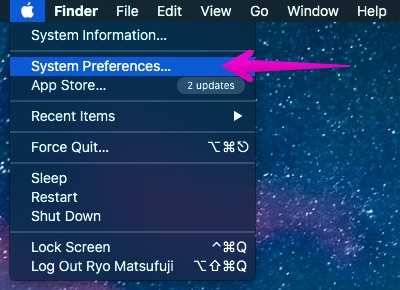
設定項目の一覧が表示されるので、「ユーザーとグループ」を開く。
![]()
画面上部のタブから「ログインアイテム」を選ぶ。
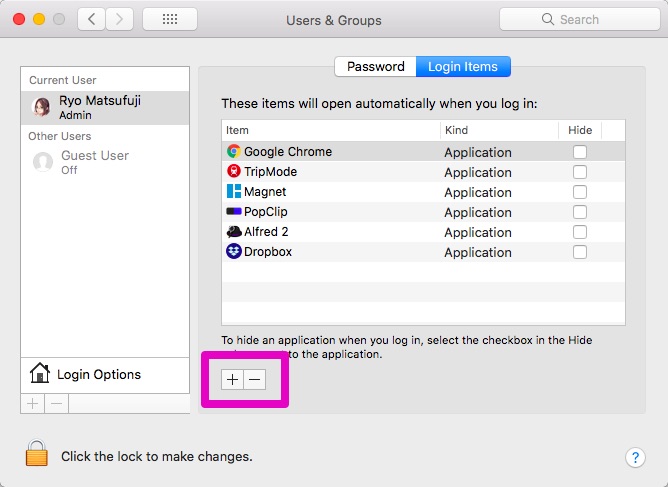
この画面では現在 macOS で自動起動するアプリの一覧を表示している。Discord を追加する為に、画面中央下にある「+」ボタンを押してアプリケーションフォルダを開く。
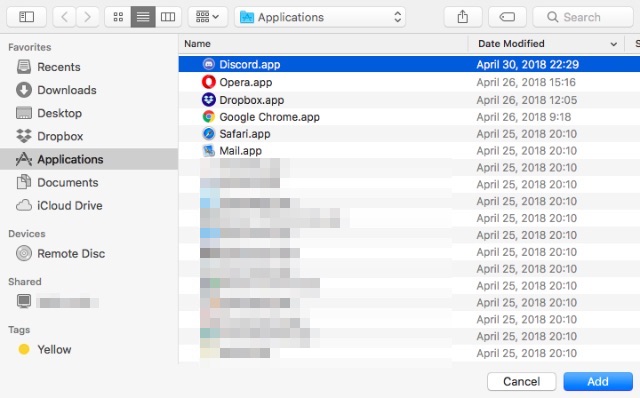
Discord を選んで「追加」を押す。
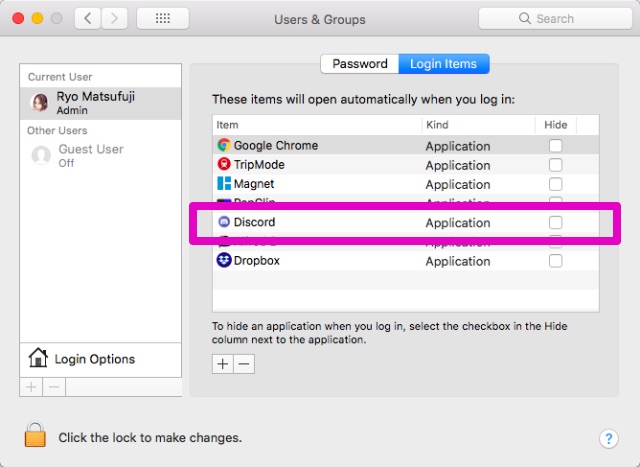
そうすると先程の画面に Discord が追加される。この状態で macOS を再起動すると Discord も自動的に起動するはずだ。
自動起動を無効化する場合はこの画面で Discord を選択した状態で「ー」ボタンを押す。そうすると一覧から削除される。
macOS は再起動時にそれまで開いてたアプリケーションを自動的に起動機能がある為、自動起動の設定はあまり重要ではないかもしれないが、覚えておくと便利だろう。
Sponsored Link
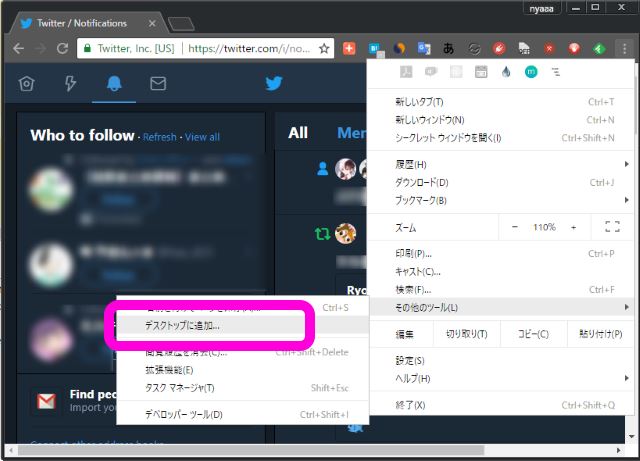
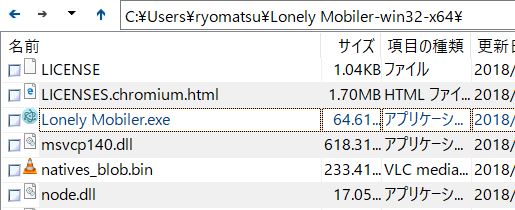
コメント